



基于yum安装Zabbix 7.0 LTS版本,本次部署环境:
操作系统:Anolis OS 8.8(x86架构)
数据库:PostgreSQL 16.4
中间件:Nginx 1.14.1、PHP 8.0.30
Zabbix:zabbix server 7.0.3 、 zabbix agent 7.0.3
部署时,需要联网访问yum源。
附:Anolis操作系统下载地址:https://mirrors.aliyun.com/anolis/8.8/isos/GA/x86_64/AnolisOS-8.8-x86_64-dvd.iso
安装zabbix的yum源:(如果是arm架构,需要修改zabbix的源)
附:自行查找对应操作系统版本yum源的方式为:
1、通过浏览器访问https://repo.zabbix.com/zabbix/7.0/
2、逐层下钻查看对应操作系统版本,名字带zabbix-release的文件为yum源文件
| curl -o zabbix-release-latest.el8.noarch.rpm -k https://repo.zabbix.com/zabbix/7.0/rhel/8/x86_64/zabbix-release-latest.el8.noarch.rpm
rpm -Uvh zabbix-release-latest.el8.noarch.rpm dnf clean all dnf repolist |
 切换PHP版本为8.0:
切换PHP版本为8.0:
| dnf module switch-to php:8.0 |
如出现以下提示:
 执行:
执行:
| vi /etc/yum.repos.d/zabbix.repo
vi /etc/yum.repos.d/zabbix-tools.repo 给每个仓库源加上sslverify=0 可选把gpgcheck=1改完gpgcheck=0,安装时如提示验证不通过,则可修改 |
然后继续执行即可
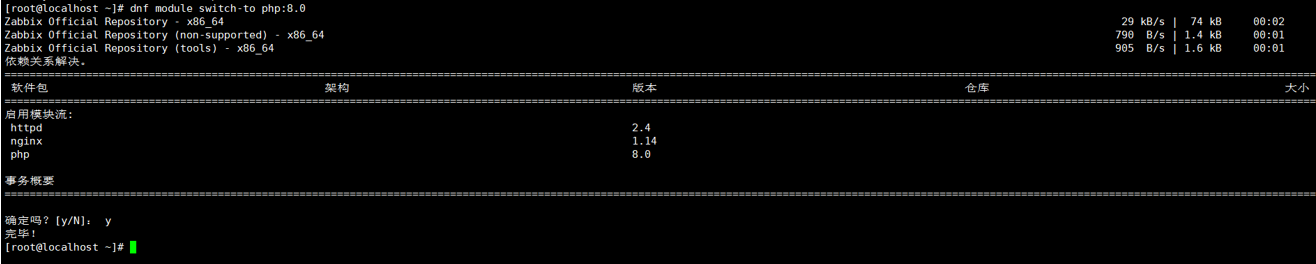 安装Zabbix服务端,Web前端,客户端
安装Zabbix服务端,Web前端,客户端
| dnf install zabbix-server-pgsql zabbix-web-pgsql zabbix-nginx-conf zabbix-sql-scripts zabbix-selinux-policy zabbix-agent |

参考官网安装步骤:https://www.postgresql.org/download/linux/redhat/
先安装postgresql 源:(如果是arm架构,需要修改zabbix的源)
| dnf install -y https://download.postgresql.org/pub/repos/yum/reporpms/EL-8-x86_64/pgdg-redhat-repo-latest.noarch.rpm |
如果提示SSL certificate problem: certificate is not yet valid 。同步本地的时间即可。
禁用系统内置yum源的PostgreSQL安装模块
| dnf -qy module disable postgresql |
 安装postgresql
安装postgresql
| dnf install -y postgresql16-server |

初始化数据库并启动
| /usr/pgsql-16/bin/postgresql-16-setup initdb
systemctl enable postgresql-16 systemctl start postgresql-16 ss -tnl #可看到5432端口 |
 创建数据库:(创建数据库用户时,自行输入密码并保存记录)
创建数据库:(创建数据库用户时,自行输入密码并保存记录)
| sudo -u postgres createuser --pwprompt zabbix
sudo -u postgres createdb -O zabbix zabbix |
 导入初始架构和数据
导入初始架构和数据
| zcat /usr/share/zabbix-sql-scripts/postgresql/server.sql.gz | sudo -u zabbix psql zabbix |
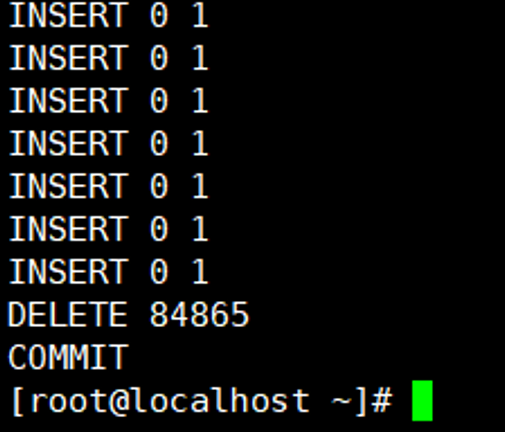
为Zabbix server配置数据库
| vi /etc/zabbix/zabbix_server.conf
DBPassword=创建数据库用户时,自行输入的密码 |
修改后,结果如下:
 为Zabbix前端配置PHP
为Zabbix前端配置PHP
| vi /etc/nginx/conf.d/zabbix.conf
#取消注释第2行和第3行 |

防火墙放通端口:(其他端口可以按需放通)
| firewall-cmd --add-port=8080/tcp --permanent
firewall-cmd –reload |
关闭SELinux:
| setenforce 0
vi /etc/sysconfig/selinux #开机不启动的设置 修改为SELINUX=disabled |
启动nginx和php服务:
| systemctl start php-fpm nginx
systemctl status php-fpm nginx ss -tnl #能看到8080端口 |
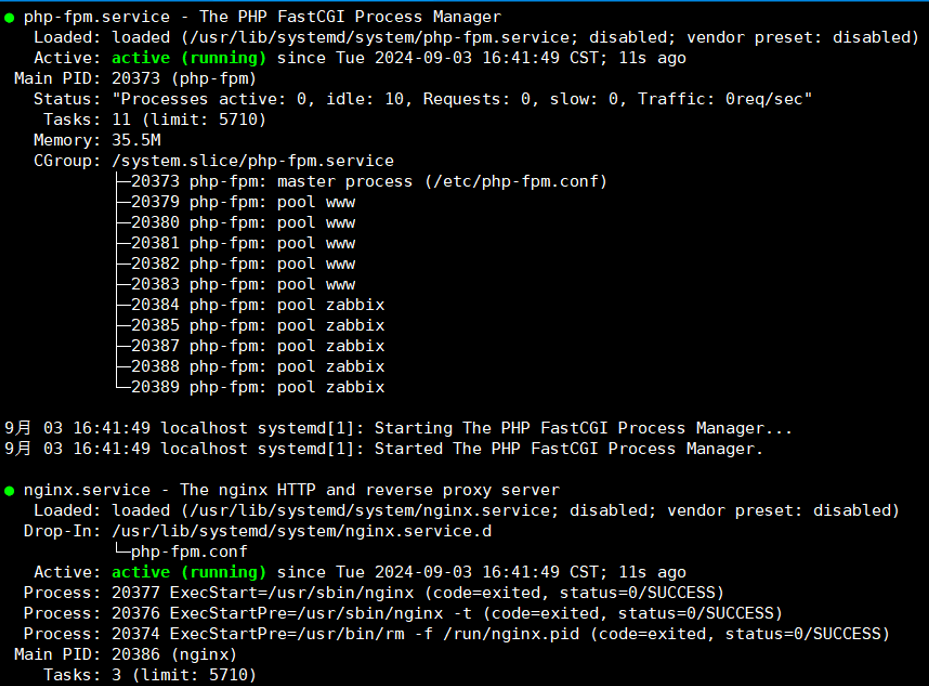
 启动zabbix服务:
启动zabbix服务:
| systemctl start zabbix-server zabbix-agent
systemctl status zabbix-server zabbix-agent ss -tnl #能看到10051、10050端口 |
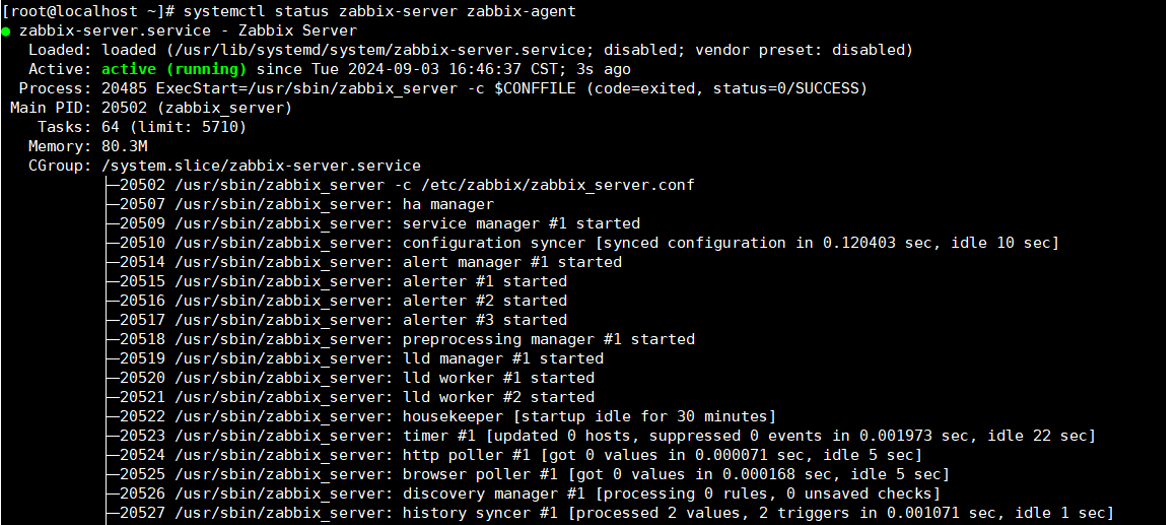

 可选:查看zabbix-server启动后,日志是否有报错
可选:查看zabbix-server启动后,日志是否有报错
| tail -n 100 /var/log/zabbix/zabbix_server.log |

通过浏览器访问http://IP:8080
根据页面提示的步骤对zabbix进行初始化。
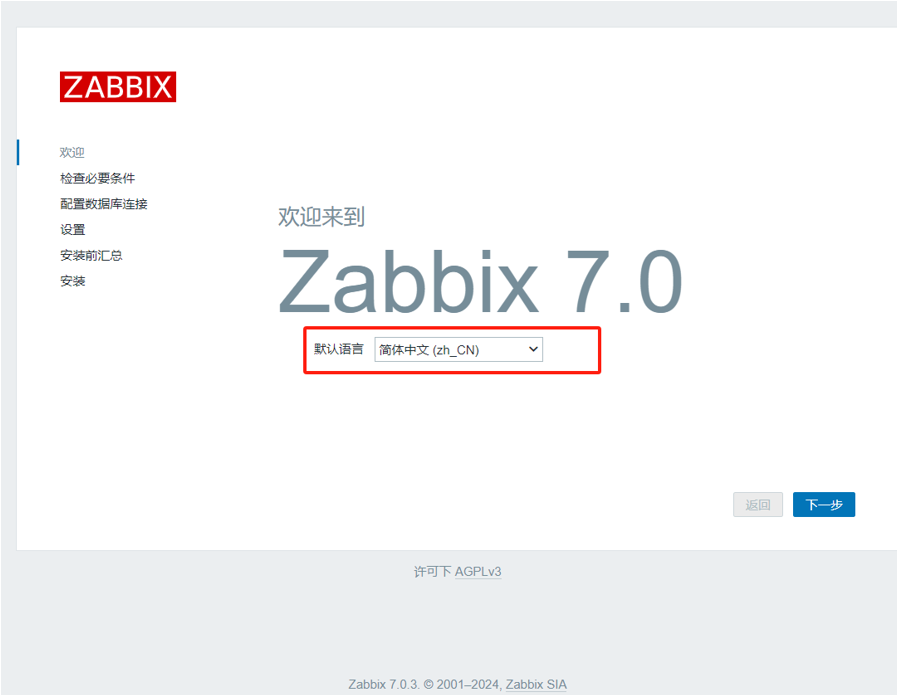
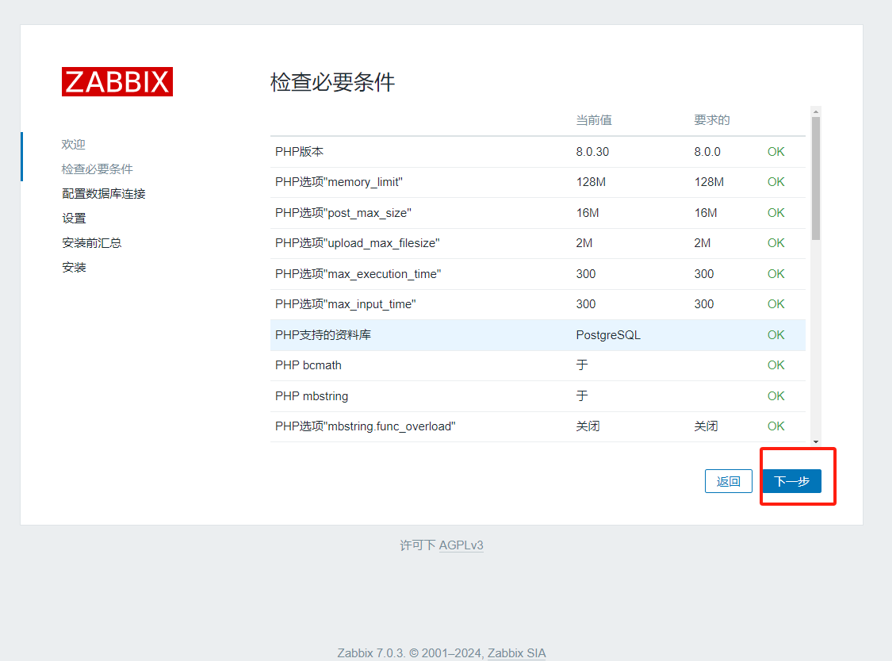
根据实际情况修改需要连接的数据库信息:(数据库主机如果写成IP地址可能会导致连接数据库失败,需要对连接数据库的用户进行远程访问授权)

Zabbix主机名称 可为空,默认时区选择UTC+8

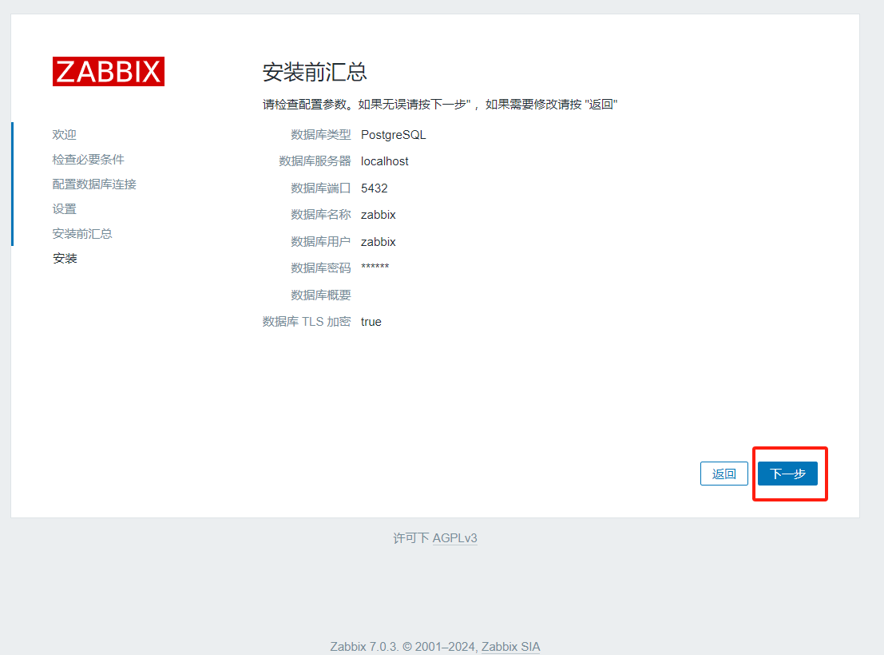
提示的前端配置文件较为重要,如后续需要调整前端连接的数据库信息等,可在改配置文件中进行调整。
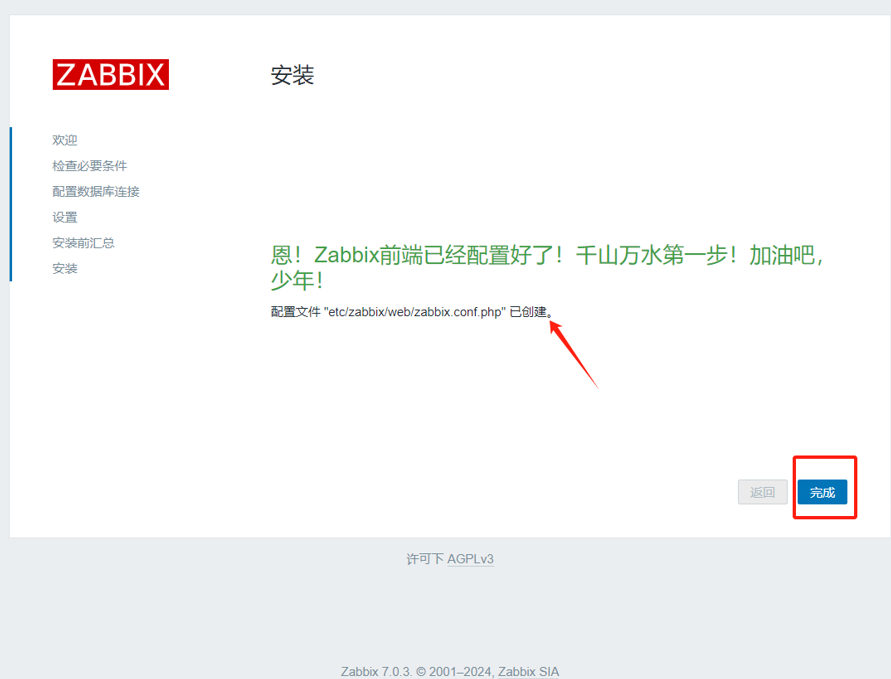 默认用户名:Admin
默认用户名:Admin
默认密码:zabbix

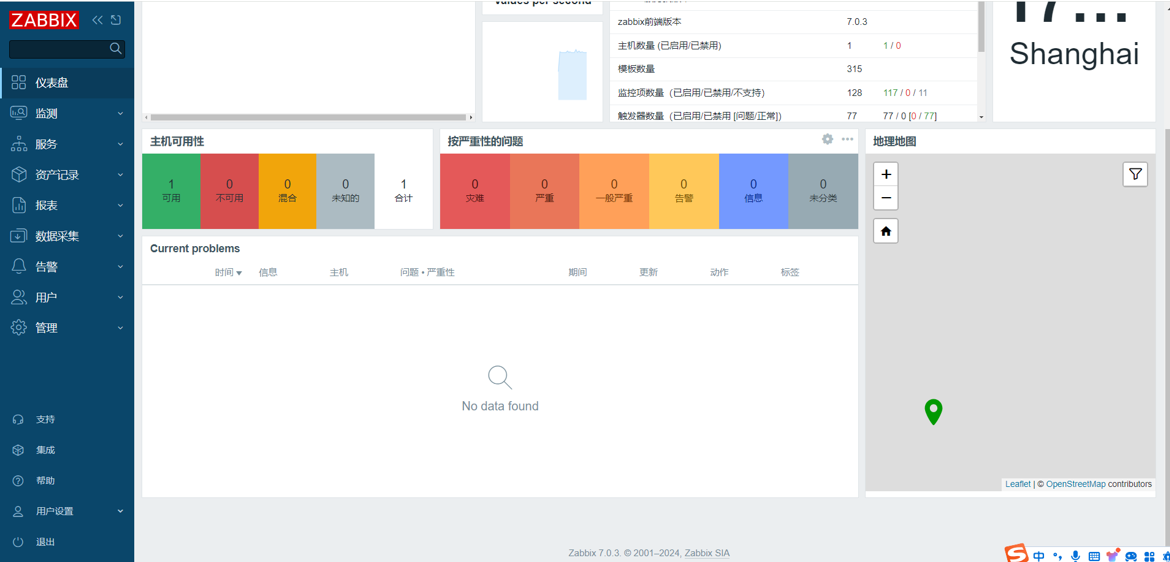
错误信息